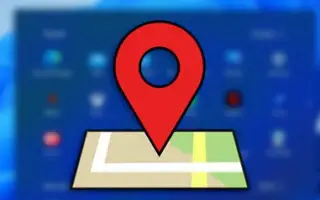Ten artykuł jest przewodnikiem z kilkoma pomocnymi zrzutami ekranu pokazującymi, jak wyłączyć śledzenie lokalizacji w systemie Windows 11.
Chociaż Windows 11 jest obecnie najlepszym komputerowym systemem operacyjnym, ma wiele niedociągnięć. Istnieją również funkcje, które mogą wyłączyć użytkowników ceniących prywatność, takie jak śledzenie lokalizacji. Podobnie jak wszystkie inne komputerowe i mobilne systemy operacyjne, system Windows 11 śledzi informacje o lokalizacji i udostępnia je firmie Microsoft oraz innym aplikacjom i produktom innych firm, aby zapewnić lepszą obsługę pulpitu.
Usługi lokalizacyjne w systemie Windows 11 są niezbędne, zwłaszcza jeśli używasz aplikacji, które wymagają dostępu do lokalizacji w celu dostarczania odpowiednich informacji. Popularne aplikacje, takie jak Mapy Google, aplikacje zakupowe, aplikacje pogodowe itp., proszą o informacje o lokalizacji, aby wyświetlać trafne i dokładne wyniki.
Firma Microsoft zapewnia również kilka przydatnych usług, takich jak Znajdź moje urządzenie, śledząc Twoją lokalizację. Jeśli jednak nie korzystasz z usługi Znajdź moje urządzenie firmy Microsoft ani z aplikacji opartych na lokalizacji, zalecamy całkowite wyłączenie śledzenia lokalizacji.
Jak wyłączyć śledzenie lokalizacji w systemie Windows 11?
Jeśli więc szukasz sposobu na wyłączenie śledzenia lokalizacji w systemie Windows 11, czytasz odpowiedni przewodnik. Poniżej znajdziesz instrukcje, jak wyłączyć śledzenie lokalizacji w systemie Windows 11. Przewijaj, aby to sprawdzić.
1. Całkowicie wyłącz dostęp do lokalizacji
- Najpierw kliknij przycisk Start systemu Windows 11 i wybierz Ustawienia .

- Kliknij kartę Prywatność i bezpieczeństwo w aplikacji Ustawienia, jak pokazano na zrzucie ekranu poniżej .

- W prawym okienku przewiń w dół i kliknij opcję Lokalizacja w obszarze Uprawnienia aplikacji.

- Na stronie Lokalizacje wyłącz przełącznik usług lokalizacji .
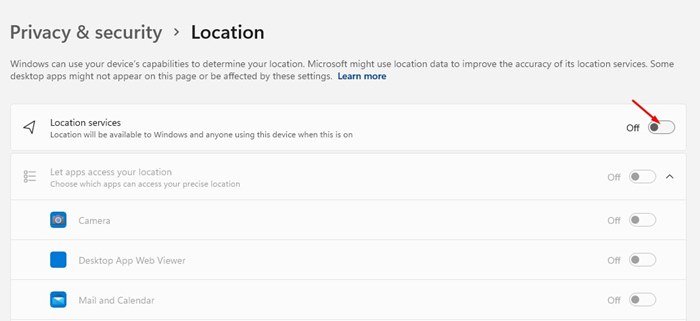
to koniec. To pierwszy sposób na wyłączenie usług lokalizacyjnych w systemie Windows 11.
2. Wyłącz śledzenie lokalizacji według aplikacji w systemie Windows 11
Jeśli nie chcesz całkowicie wyłączać śledzenia lokalizacji, możesz wyłączyć usługi lokalizacyjne dla poszczególnych aplikacji.
- Najpierw kliknij przycisk Start systemu Windows 11 i wybierz Ustawienia .

- Kliknij kartę Prywatność i bezpieczeństwo w aplikacji Ustawienia, jak pokazano na zrzucie ekranu poniżej .

- W prawym okienku przewiń w dół i kliknij opcję Lokalizacja w obszarze Uprawnienia aplikacji.

- Na stronie Lokalizacje włącz przełącznik usług lokalizacji .
- Następnie włącz przełącznik Zezwalaj aplikacjom na dostęp do mojej lokalizacji .
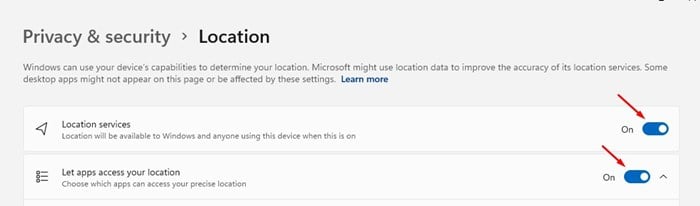
- Możesz teraz znaleźć dowolne aplikacje, które zależą od informacji o Twojej lokalizacji. Możesz ręcznie włączyć lub wyłączyć dostęp do lokalizacji dla aplikacji .
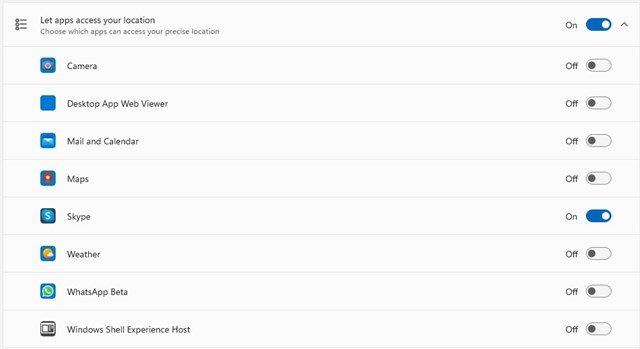
Drugi sposób wyłączenia dostępu do lokalizacji w systemie Windows 11 dla poszczególnych aplikacji jest gotowy.
3. Jak wyczyścić historię lokalizacji w systemie Windows 11?
Powyższe dwie metody pomogą Ci wyłączyć śledzenie lokalizacji w systemie Windows 11. Firma Microsoft może jednak nadal używać istniejących danych o lokalizacji użytkownika do wyświetlania odpowiednich informacji. Musisz więc wyczyścić również historię lokalizacji.
- Najpierw kliknij przycisk Start systemu Windows 11 i wybierz Ustawienia .

- Kliknij kartę Prywatność i bezpieczeństwo w aplikacji Ustawienia, jak pokazano na zrzucie ekranu poniżej .

- W prawym okienku przewiń w dół i kliknij opcję Lokalizacja w obszarze Uprawnienia aplikacji.

- Na stronie Lokalizacje przewiń w dół i kliknij przycisk Wyczyść za Historią lokalizacji .
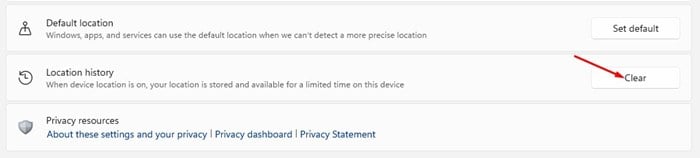
Teraz to koniec. Historia lokalizacji zapisana w systemie Windows 11 zostanie wyczyszczona.
Powyżej przyjrzeliśmy się, jak wyłączyć śledzenie lokalizacji w systemie Windows 11.